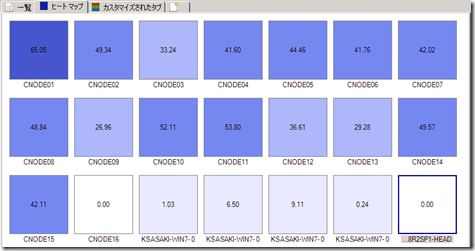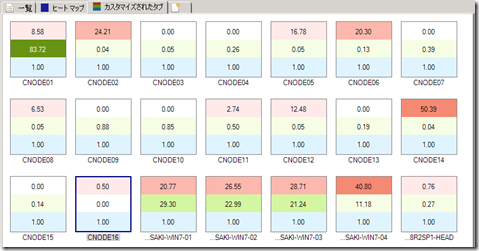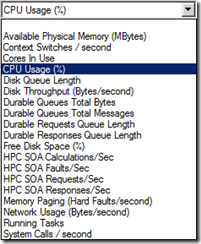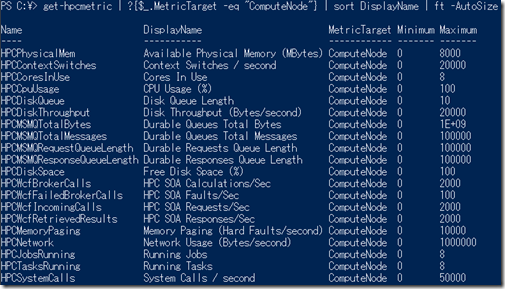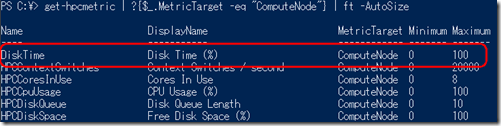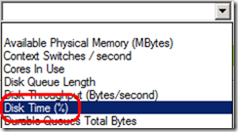ヒートマップに表示する情報を追加する方法
こんにちは。あっという間に12月。今年もまもなく終わってしまいますがいかがお過ごしでしょうか。
さて、Windows HPC Serverの様々な便利機能の中でも評判が良いものとして「ヒートマップ」があります。今日はこれをカスタマイズする方法をお伝えします。
ヒートマップとは
これですね↓
デフォルト状態では各ノードのCPU使用率が表示されており、これはWindowsの"Processor"オブジェクトから"% Processor Time"の値を取ってきています。
また、表示項目をカスタマイズすることも可能で、下図のようにノード毎の四角を二分割、あるいは三分割して、種々の情報を表示できます。
表示できる情報はというと、下のような一覧から選択することができます。
ヒートマップのカスタマイズ
標準でもそこそこいろんな情報が表示できますが、全てのパフォーマンスオブジェクトを網羅しているわけではありません。例えば、"Disk Queue Length"はありますが、"% Disk Time"はありません。こういうの追加できれば便利ですよね。
できます。
ヒートマップに表示可能な項目は、HPC Server的には「HpcMetric」として管理されており、次のようなPowerShellコマンドレットで管理できます。
- Export-HpcMetric
- Get-HpcMetric
- Import-HpcMetric
- Remove-HpcMetric
試しにGet-HpcMetricを実行してみると、前掲の項目一覧(ドロップダウンリスト)と同じ内容が出てくるのがわかります。
そして、メトリックの追加は、
- 項目定義用のXMLファイルを作って、
- そのXMLファイルをImport-HpcMetricで取り込む
という処理を行うことで可能になります。
項目を追加してみる
では、試しに"LogicalDisk"オブジェクトの"% Disk Time"を追加してみましょう。こんなファイルを作ります。
<?xml version="1.0" encoding="utf-8"?>
<Metrics
xmlns:xsi="https://www.w3.org/2001/XMLSchema-instance"
xmlns:xsd="https://www.w3.org/2001/XMLSchema"
xmlns="https://schemas.microsoft.com/HpcMetricsFileFormat/2007/12">
<PerformanceCounterMetric
Name="DiskTime"
DisplayName="Disk Time (%)"
SampleRate="Second"
StoreRate="Minute"
Description="Percentage Disk Time"
MetricTarget="ComputeNode"
Minimum="0"
Maximum="100"
Category="LogicalDisk"
Counter="% Disk Time"
Instance="_Total"/>
</Metrics>
メトリックの名前は"DiskTime"としてみました。
※ "HPC"ではじめるメトリック名は避けてください、今後追加されるメトリック名と衝突する可能性があります。
ファイル名は何でも良いです。ここでは仮に"metric_disktime.xml"としておきます。
これを、Import-HpcMetricで取り込みます。
PS > Import-HpcMetric -Path metric_disktime.xml
PS >
特にメッセージも無く、素っ気なく終わりますが、これで完了です。Get-HpcMetric してみると、、、
"DiskTime"メトリックが追加されています。ヒートマップのカスタマイズ画面でも、"Disk Time (%)"が選択できるようになりました。
このようにして、様々な情報を追加できますので、ぜひお試しください。
関連情報
Windows HPC Server 2008 のメトリック コレクションのカスタマイズ
__END__